3 módja annak, hogy elveszett fájlt kapjon az M4A és az AIFF Converter segítségével online
Valószínűleg a felhasználóknak sok oka van arra, hogy miért kell más audio formátumba konvertálniuk a fájljaikat. Ezek az emberek rajonghatnak a zenéért, míg néhányan helyet akartak spórolni a készülékükön. Mindezek az okok lehetségesek, de az egyik ok, ami miatt egyetértenek abban, hogy miért akarják fájljaikat másikba konvertálni, az az, hogy meg akarják őrizni a hangsávok jó minőségét.
Ebben a bejegyzésben segítünk abban, hogyan konvertálhatja fájljait, például az M4A -t egy másik veszteségmentes formátumba M4A - AIFF konverter online.
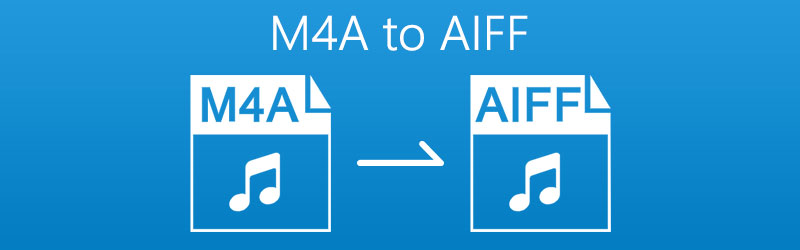
OLDAL TARTALMA
1. rész: Hogyan lehet az M4A -t online AIFF -re konvertálni?
Vannak, akik audio konverter segítségével akarták konvertálni a legkedveltebb fájljaikat. Mások azonban nem képesek erre, mivel nincs elegendő tárhelyük egy másik alkalmazás telepítéséhez. Míg egyesek egy fillért sem akarnak költeni ezekre az audio konverterekre, mert költségesek, ezt leszámítva néhánynak szűkös a költségvetése. Éppen ezért, hogy megoldást találjunk aggodalmukra, segítünk abban, hogy továbbra is elérje a fájlok konvertálását, megosztva az M4A online AIFF formátumba konvertálásának módjait.
1. Vidmore Free Video Converter
Az online támaszkodó webalapú alkalmazások listáján először az Vidmore Free Video Converter. Akárcsak a márkanevén, ez az online eszköz ingyenesen használható. Különböző átalakítási formátumokat kínál mind az audio, mind a videó számára. Ettől eltekintve nem kell aggódnia ennek a webalapú alkalmazásnak a technikai jellemzői miatt, mert nemcsak szakemberek számára készült, hanem főleg azoknak, akik nem szoktak navigálni egy szoftverben. Végül lehetővé teszi több fájl konvertálását egyszerre, de a konverziós folyamat feldolgozásra kerül. Az eszközről szóló információk listájának befejezéséhez itt található az M4A fájlok AIFF -re konvertálásának lépései a Vidmore -on.
1. lépés: Keresse meg a böngészőben a Vidmore Free Video Converter. És akkor kattintson a gombra Fájlok hozzáadása az átalakításhoz és nyomja meg a Letöltés gombot az alkalmazás indítójának letöltéséhez és telepítéséhez.
2. lépés: Miután megnyomta a Fájlok hozzáadása az átalakításhoz gomb megnyomásával megnyitja a mappát, és elnyomja a készüléken lévő fájlokat. Ezután válassza ki a konvertálni kívánt fájlt, és töltse fel.
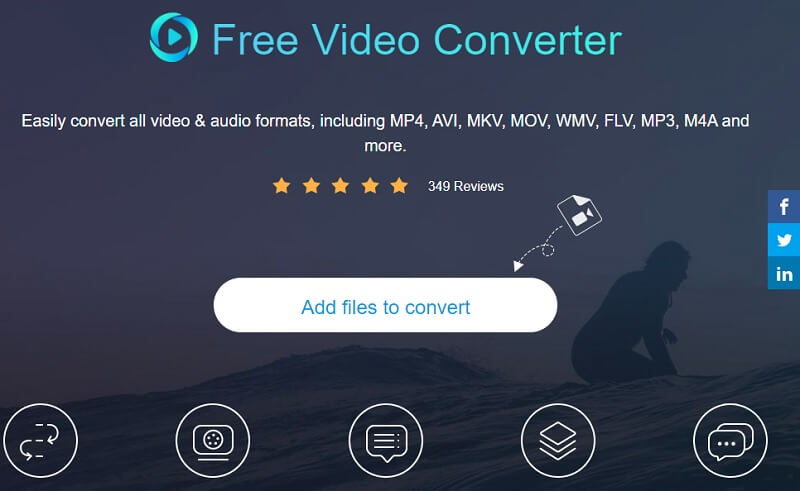
3. lépés: Ha a megadott formátumban szeretne megjelenni, kattintson a gombra Zene ikont, majd kattintson az AIFF formátumra az alábbi lehetőségek közül, majd kattintson a Alakítani fület a fájlok konvertálásának megkezdéséhez.
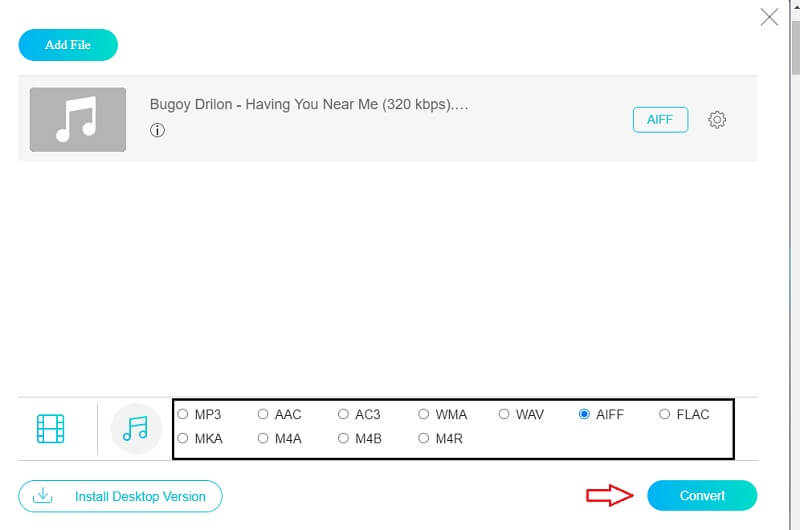
4. lépés: Ha rákattint a Alakítani gombra kattintva megjelenik a készülék mappája, majd egyszerűen válassza ki a helyét, kattintson a Mappa kiválasztása gombra a fájl sikeres konvertálásához.
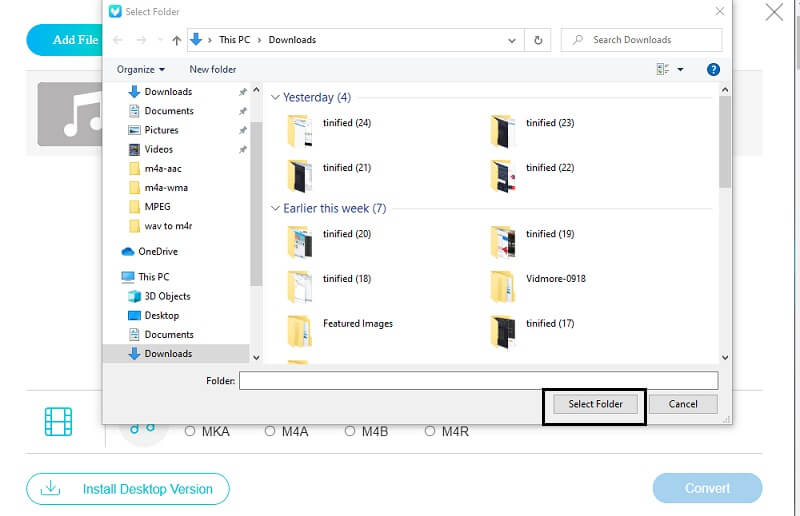
2. Zamzar
Egy másik eszköz, amelyet megfontolhat, ha online konvertáló hangot szeretne, a Zamzar. Ez a webalapú alkalmazás úgy lett programozva, hogy fizetés nélkül konvertálja a hang- és videofájlokat. Ezen kívül barátságos felületet és különböző fájlformátumokat is kínál. A Zamzar segítségével konvertálhat egy maximum 50 MB méretű fájlt. Hogy lássuk, hogyan lehet az M4A fájlt AIFF formátumba konvertálni ezzel az online eszközzel, itt van a lépésről lépésre folyamat.
1. lépés: Nyissa meg a böngészőt, és keresse meg a Zamzar Online fájlkonverziót. Miután az alkalmazás hivatalos oldalára irányította, kattintson a Fájlok hozzáadása gombra.
2. lépés: Miután hozzáadta a konvertálni kívánt fájlt az AIFF -ben, automatikusan átirányítja a második lépésre, egyszerűen kattintson a Konvertálás ide fülre, és megmutatja a hozzáférhető formátumot a feltöltött fájlnak megfelelően.
3. lépés: Miután kiválasztotta a kívánt hangformátumot, az az utolsó eljáráshoz vezet, kattintson a gombra Konvertálás most gombot, és várja meg az átalakítási folyamatot.
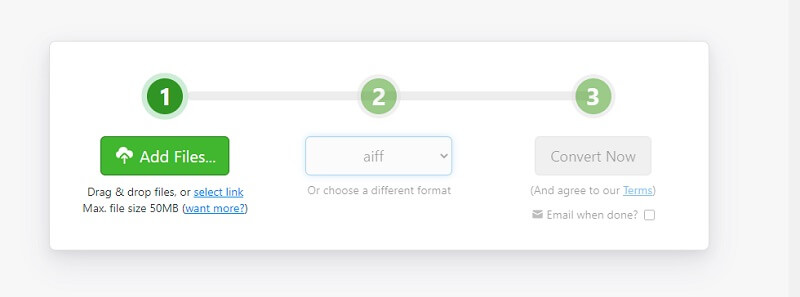
3. Convertio
Ha felhasználóbarát audio konvertert keres online, akkor a Convertio jó választás. Ez a webalapú eszköz különböző típusú eszközökhöz, például Windowshoz és Machez használható. Ezenkívül egyszerű konverziót kínál, mivel nem rendelkezik sok technikai tulajdonsággal. Ezenkívül különböző fájlformátumokat választhat, amelyekre szüksége van. Az alábbiakban bemutatjuk az írásos navigációs folyamatot, hogy tájékoztassuk Önt arról, hogyan lehet konvertálni a fájlt ezzel az online eszközzel.
1. lépés: Nyissa meg a keresőmotort, és keresse meg a Convertio -t. Ezt követően kattintson a gombra Válassza a Fájlok lehetőséget fülre. Ezután szerezze be a fájlt az alkalmazás által kínált lehetőségek alapján.
2. lépés: Ha befejezte a célfájl hozzáadását, kattintson a legördülő nyílra, és válassza ki a kívánt formátumot.
3. lépés: Miután kiválasztotta a fájl formátumát, egyszerűen kattintson a Konvertálás gombra, majd várjon néhány percet az audio fájl teljes átalakításához.
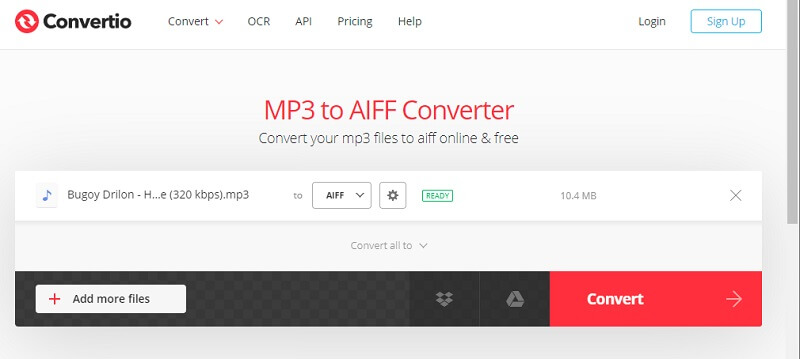
2. rész: A legjobb módja annak, hogy az M4A -t AIFF -re konvertálja az asztalon
Nem tagadhatjuk azt a tényt, hogy az audio konverter telepítése az asztalon még mindig jobb, mint egy online eszköztől függően. Ennek első oka a webes eszköz által kínált korlátozások. Éppen ezért, ha audio konvertáló alkalmazást keres, Vidmore Video Converter jó lehetőség! Ez az alkalmazás számos olyan funkciót kínál, amelyek kifejezetten különböző hang- és fájlformátumokat kínálnak.
A Vidmore tökéletes a kezdő barátságos felhasználók számára is, akik nem szoktak audio konvertáló alkalmazást használni. Ezenkívül egyszerre több fájlt is konvertálhat. Elképesztő ugye? Ezért, hogy segítsen egy M4A fájl AIFF-re konvertálásában ezzel a többcélú alkalmazással, az alábbiakban bemutatjuk az alábbi lépéseket.
1. lépés: Kezdőként egyszerűen kattintson az alábbi letöltési gombokra. Miután letöltötte, telepítse és futtassa a rendszeren.
2. lépés: A program futása után nyomja meg a gombot Fájlok hozzáadása legördülő menüben a képernyő bal felső részén, vagy csak a Plusz jelet középen, majd válassza ki a konvertálni kívánt hangfájlt.
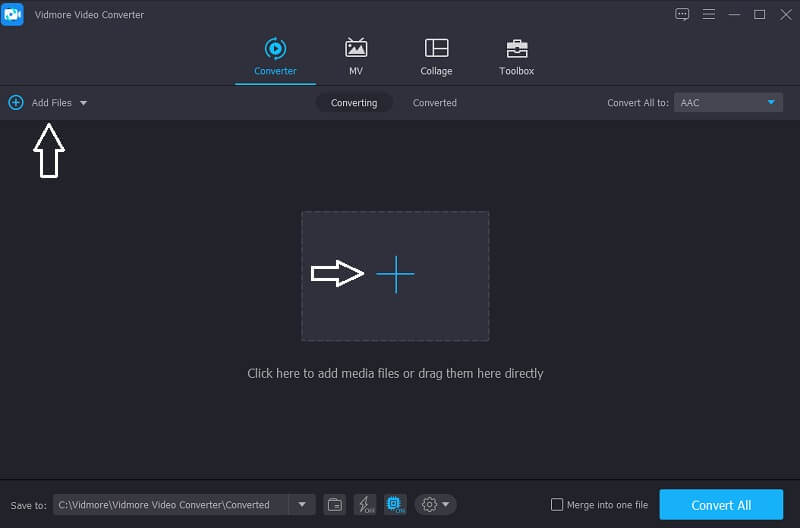
3. lépés: A fájl szinkronizálása után kattintson a fájl jobb oldalán található legördülő profilra, majd a Hang panelre, és válassza ki a fájl formátumát.
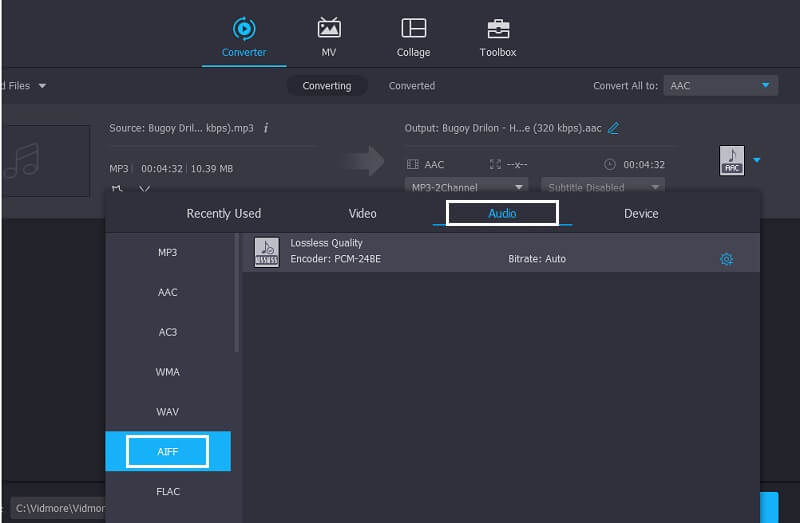
4. lépés: Ha elégedett az audio fájl eredményével, egyszerűen kattintson a gombra Összes konvertálása gombot a konverziós folyamat folytatásához. Ezután várjon másodperceket, amíg a fájl átalakul.
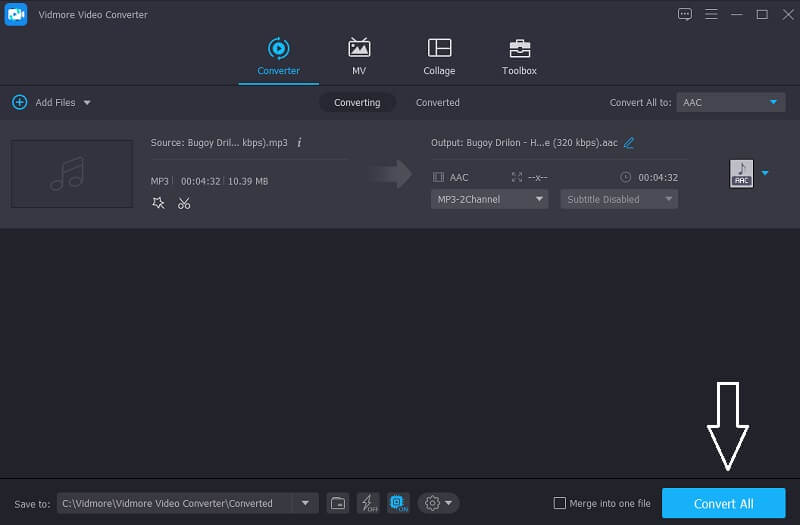
3. rész: GYIK az M4A átalakításáról AIFF -re
Melyik a jobb, M4A vagy AIFF?
Jobb konvertálni a fájlokat AIFF -re, ha nem szeretné, hogy a fájlok elveszítsék minőségük egy részét.
Kivonhatok hangot a videóból a Vidmore Video Converter segítségével?
Határozottan igen, gond nélkül megkaphatja a Vidmore -ban található videó hangját.
Konvertálhatok egy hangfájlt a Vidmore Free Online Video Converter alkalmazásban, ha a fájl meghaladja a 100 MB -ot?
Teljes mértékben igen. Ennek az online eszköznek az a jó, hogy korlátozás nélkül konvertál.
Következtetés
Ha anélkül szeretné módosítani hangfájljainak formátumát, hogy le kellene töltenie egy alkalmazást, akkor a fenti webes eszközök segítenek konvertálja az M4A -t AIFF -re Mac -en vagy Windows. De ha inkább egy letölthető audio konvertert használ, akkor fontolja meg a fent említett eszköz használatát.
M4A és AIFF
-
Konvertálja az M4A-t
-
M4A szerkesztése
-
AIFF megoldások


